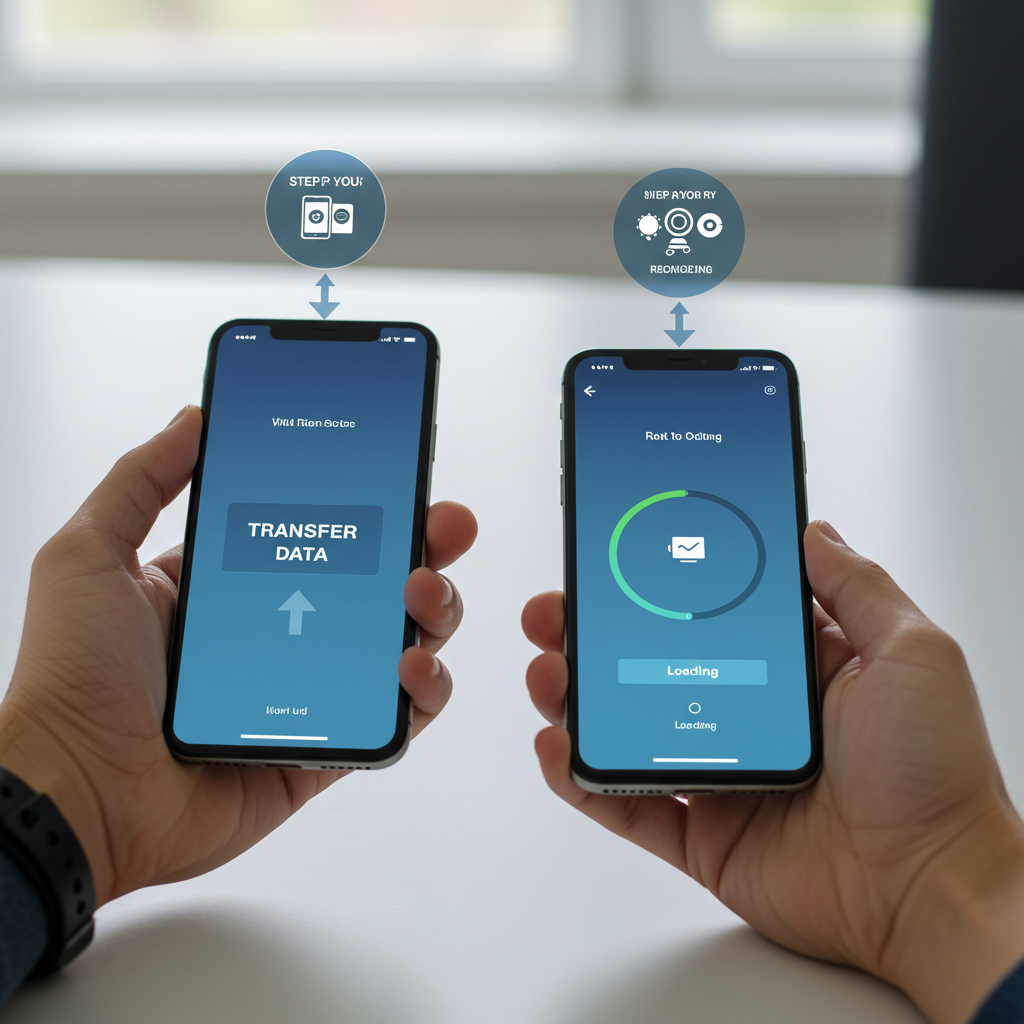Cara Transfer Hp Lama Ke Hp Baru
Cara Transfer Hp Lama Ke Hp Baru
Selamat datang di era ponsel baru Anda! Momen menerima HP baru memang selalu menyenangkan, tetapi kemudian muncul tantangan: bagaimana memindahkan semua kenangan, data, dan pengaturan dari gawai lama ke gawai baru? Proses ini seringkali dianggap rumit dan memakan waktu.
Namun, Anda tidak perlu khawatir. Teknologi masa kini telah membuat proses ini jauh lebih mudah dan cepat, bahkan untuk Anda yang kurang melek teknologi sekalipun. Artikel komprehensif ini akan memandu Anda langkah demi langkah. Kami akan membahas tuntas cara transfer HP lama ke HP baru dengan aman, cepat, dan tanpa kehilangan satu pun data penting Anda. Siap untuk migrasi data tanpa drama? Mari kita mulai!
Persiapan Sebelum Melakukan Transfer Data
Migrasi data adalah operasi besar. Agar prosesnya berjalan mulus, ada beberapa hal krusial yang harus Anda siapkan terlebih dahulu. Anggap ini sebagai langkah pemanasan sebelum maraton data.
Cek Baterai dan Koneksi
Proses transfer, terutama yang melibatkan data besar seperti foto dan video, dapat memakan waktu lama dan menguras daya.
Pastikan kedua ponsel (lama dan baru) memiliki daya baterai minimal 80% atau lebih baik lagi, tetap terhubung ke charger. Selain itu, pastikan Anda menggunakan koneksi internet yang stabil dan cepat (disarankan Wi-Fi) untuk mencegah kegagalan transfer di tengah jalan.
Bersihkan dan Backup Data Utama
Sebelum pindah, ada baiknya Anda melakukan bersih-bersih. Hapus aplikasi yang tidak terpakai dan foto yang buram.
Selanjutnya, pastikan data terpenting Anda sudah di-backup di penyimpanan cloud. Untuk pengguna Android, pastikan Google Backup sudah aktif. Untuk pengguna iPhone, cek status iCloud Backup Anda. Meskipun kita akan menggunakan fitur transfer langsung, memiliki backup cloud adalah jaring pengaman utama.
Siapkan Aplikasi dan Alat Pendukung
Beberapa metode transfer memerlukan kabel (OTG) atau aplikasi pihak ketiga. Pastikan aplikasi bawaan seperti Samsung Smart Switch, Mi Mover, atau Aplikasi Pindah ke iOS sudah terinstal (atau siap diunduh) di kedua perangkat jika diperlukan.
Panduan Lengkap Cara Transfer Hp Lama Ke Hp Baru Berdasarkan OS
Metode transfer terbaik sangat tergantung pada sistem operasi (OS) yang Anda gunakan. Apakah Anda tetap setia pada satu ekosistem atau melakukan lompatan dari Android ke iOS (atau sebaliknya)? Berikut adalah panduan lengkap cara transfer HP lama ke HP baru untuk berbagai skenario.
Skenario 1: Dari Android ke Android (Paling Mudah)
Migrasi dalam ekosistem Android kini nyaris otomatis berkat integrasi Google.
1. Transfer Otomatis via Google Backup
Ketika Anda mengaktifkan HP Android baru, sistem akan meminta Anda untuk menyalin aplikasi dan data dari perangkat lama.
- Pilih opsi “Salin aplikasi dan data”.
- Anda akan diminta masuk ke akun Google yang sama dengan HP lama Anda.
HP baru akan mencari backup* terbaru di Google Drive Anda. Anda dapat memilih data mana yang ingin dipulihkan (kontak, pesan, pengaturan, dan aplikasi).
2. Menggunakan Aplikasi Bawaan Produsen
Hampir setiap produsen besar memiliki aplikasi transfer data mereka sendiri yang lebih komprehensif, mampu memindahkan bahkan tata letak layar utama:
- Samsung: Gunakan Smart Switch. Aplikasi ini memungkinkan transfer melalui kabel (disarankan) atau nirkabel, memindahkan data, pengaturan, dan riwayat panggilan dengan sangat detail.
- Xiaomi: Gunakan Mi Mover.
- Oppo/Vivo: Gunakan aplikasi Clone Phone.
Skenario 2: Dari iOS ke iOS (Sangat Cepat dengan Quick Start)
Apple telah menyederhanakan proses transfer antar iPhone menjadi sangat cepat dan intuitif melalui fitur Quick Start.
1. Quick Start (Transfer Langsung)
Ini adalah cara tercepat dan termudah. Letakkan iPhone lama dan iPhone baru yang baru dinyalakan berdekatan.
- iPhone lama akan mendeteksi iPhone baru dan menampilkan notifikasi “Siapkan iPhone Baru”.
- Pindai pola visual yang muncul di iPhone baru menggunakan kamera iPhone lama.
- Pilih opsi Transfer Langsung dari iPhone. Kedua ponsel akan terhubung secara nirkabel (atau dengan kabel, jika Anda memilikinya) untuk menyalin semua data.
2. Menggunakan iCloud Backup
Jika Anda tidak memiliki akses ke kedua ponsel secara bersamaan (misalnya, ponsel lama sudah dijual), Anda bisa menggunakan backup iCloud.
- Saat penyiapan iPhone baru, pilih Pulihkan dari Cadangan iCloud.
Masuk dengan Apple ID Anda dan pilih backup terbaru. Semua data akan diunduh dari cloud*.
Skenario 3: Dari Android ke iOS (Melalui Aplikasi Pindah ke iOS)
Ini adalah transisi cross-platform yang paling umum, dan Apple menyediakannya dengan satu aplikasi khusus.
- Saat penyiapan iPhone baru, ketika sampai di layar Aplikasi & Data, pilih Pindahkan Data dari Android.
- Unduh dan buka Aplikasi Pindah ke iOS di HP Android lama Anda.
- Sebuah kode unik akan muncul di iPhone baru. Masukkan kode ini ke HP Android lama.
- Kedua perangkat akan terhubung melalui jaringan Wi-Fi pribadi, dan Anda dapat memilih data apa saja yang ingin ditransfer (kontak, riwayat pesan, foto, video, dan akun email).
Skenario 4: Dari iOS ke Android (Paling Memerlukan Usaha Ekstra)
Migrasi dari iOS ke Android sedikit lebih menantang karena tidak ada aplikasi resmi satu klik dari Google. Prosesnya cenderung lebih manual:
1. Transfer Kontak dan Kalender
Pastikan kontak Anda disinkronkan ke Google Contacts melalui pengaturan akun di iPhone lama. Jika Anda menggunakan iCloud untuk kontak, Anda mungkin perlu mengekspornya sebagai file VCF dan mengimpornya ke akun Google Anda.
2. Transfer Foto dan Video
Gunakan Google Foto di iPhone lama. Unggah semua foto dan video Anda ke cloud Google. Setelah itu, cukup masuk ke akun yang sama di HP Android baru, dan semua galeri Anda sudah tersedia.
3. Aplikasi dan Musik
Aplikasi harus diunduh ulang secara manual di Google Play Store. Untuk musik, jika Anda menggunakan layanan streaming (Spotify/Apple Music), cukup login ulang. Jika Anda memiliki file musik lokal, Anda harus memindahkannya menggunakan PC dan kabel USB.
Metode Transfer Universal (Jika Cara Khusus Gagal)
Kadang-kadang, aplikasi transfer bawaan gagal atau koneksi nirkabel terputus. Jangan panik, ada metode tradisional yang selalu bisa diandalkan.
Transfer Via Cloud Storage
Untuk file individual atau folder besar, layanan cloud seperti Google Drive, Dropbox, atau OneDrive adalah solusi yang efisien.
Unggah file yang ingin ditransfer dari HP lama ke cloud*.
Masuk ke akun cloud* yang sama di HP baru dan unduh file tersebut.
- Metode ini sangat ideal untuk memindahkan dokumen kerja atau file media yang sangat spesifik.
Transfer Manual (Kabel USB dan PC)
Cara old school ini adalah yang paling andal untuk data yang sangat besar.
- Hubungkan HP lama ke PC/laptop, pindahkan semua file (terutama folder DCIM untuk foto) ke hard drive PC.
- Lepaskan HP lama, lalu hubungkan HP baru.
- Pindahkan file dari PC ke folder yang sesuai di HP baru. Cara ini menjamin kecepatan transfer tercepat, terutama untuk transfer gigabita data.
Apa yang Sering Terlupa Saat Pindah HP?
Transfer data tidak hanya soal foto dan kontak. Beberapa hal kecil ini seringkali terlupakan, namun sangat penting untuk keberfungsian HP baru Anda.
Riwayat Chat WhatsApp: WhatsApp memiliki mekanisme backup terpisah (Google Drive untuk Android, iCloud untuk iOS). Pastikan Anda melakukan backup* terbaru sebelum mencabut SIM card, dan saat menginstal WhatsApp di HP baru, pilih opsi “Pulihkan” riwayat chat.
- SIM Card dan eSIM: Jangan lupa memindahkan kartu SIM fisik Anda. Jika Anda menggunakan eSIM, hubungi operator seluler Anda untuk memindahkan profil eSIM ke perangkat baru.
Autentikasi Dua Faktor (2FA): Aplikasi seperti Google Authenticator atau Authy menyimpan kode 2FA. Penting untuk menonaktifkan/mentransfer akun 2FA dari HP lama sebelum* Anda menghapus data ponsel tersebut.
Sandi Tersimpan: Pastikan sandi yang tersimpan di browser (Chrome, Safari) atau password manager* Anda sudah disinkronkan ke akun Google/iCloud Anda.
Penutup
Selamat! Sekarang Anda sudah menguasai seluk beluk cara transfer HP lama ke HP baru dengan berbagai metode yang tersedia. Baik itu migrasi cepat antar iPhone menggunakan Quick Start, perpindahan detail antar Android dengan Smart Switch, atau lompatan lintas platform, kuncinya adalah persiapan yang matang dan memilih metode yang paling sesuai dengan kebutuhan Anda. Nikmati HP baru Anda dengan semua data lama yang aman di dalamnya!
—
FAQ: Jawaban Pertanyaan Umum
Apakah transfer data dari HP lama ke HP baru menghapus data di HP lama?
Tidak. Proses transfer data biasanya hanya menyalin (menggandakan) file ke HP baru. Data di HP lama akan tetap utuh, tetapi Anda disarankan untuk melakukan factory reset (reset pabrik) setelah yakin semua data sudah berpindah dan sebelum menjualnya.
Berapa lama waktu yang dibutuhkan untuk transfer data?
Tergantung pada volume data dan kecepatan koneksi Anda. Transfer data berukuran 100 GB bisa memakan waktu 30 menit hingga beberapa jam jika menggunakan Wi-Fi, atau lebih cepat jika menggunakan kabel (sekitar 15-30 menit).
Apakah semua aplikasi akan ikut ditransfer?
Aplikasi akan ditransfer atau dicatat daftarnya. Di ekosistem yang sama (misalnya Android ke Android), aplikasi akan diinstal ulang secara otomatis. Namun, Anda harus login kembali ke sebagian besar aplikasi (kecuali aplikasi yang menggunakan single sign-on).
Apa yang harus saya lakukan jika transfer nirkabel selalu gagal?
Jika transfer nirkabel gagal, segera beralih ke metode yang lebih stabil: gunakan kabel USB (OTG) jika tersedia, atau pindahkan data melalui PC/laptop.
—